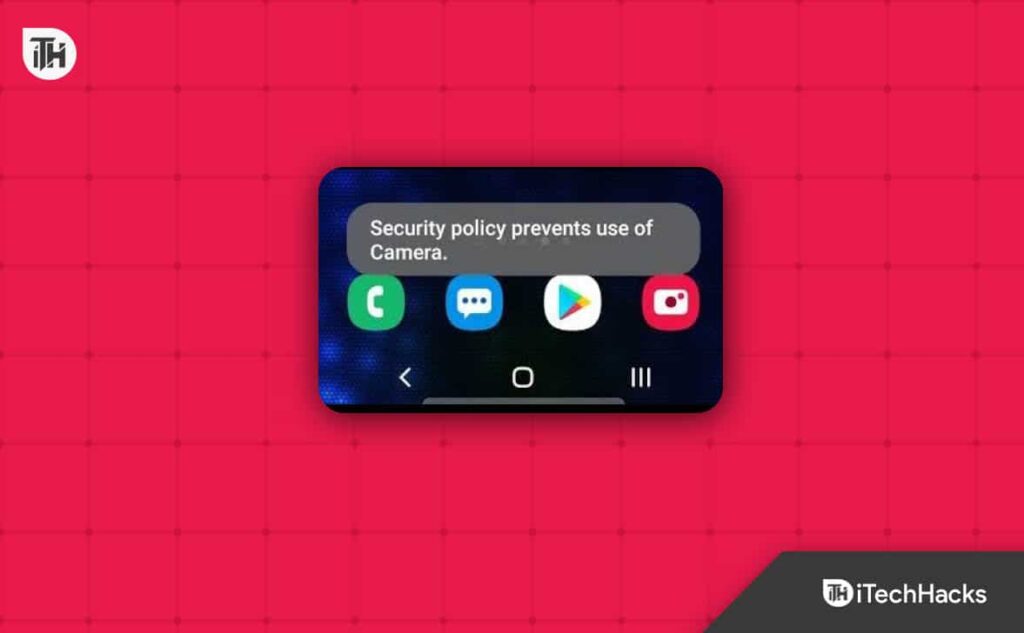L’errore “La politica di sicurezza impedisce l’uso della fotocamera” è stato comune tra gli utenti Samsung negli ultimi giorni. L’errore impedisce agli utenti di dispositivi Samsung di utilizzare la fotocamera sui propri dispositivi. Gli utenti hanno segnalato di aver riscontrato questo errore sui propri dispositivi dopo aver aggiornato il sistema operativo dei dispositivi Samsung all’ultima versione. Quindi cosa causa il problema e cosa si può fare per risolverlo?
I motivi comuni alla base di questo problema sono la cache danneggiata dell’app della fotocamera, l’app di terze parti, impostazioni errate, aggiornamenti difettosi, sistema operativo obsoleto, ecc.
Correzione: la politica di sicurezza limita l’uso della fotocamera su Samsung
Nulla di cui preoccuparsi; questo articolo elencherà tutti i passaggi per la risoluzione dei problemi per aiutare a correggere la “Politica di sicurezza che impedisce l’uso della fotocamera” su Samsung.
Riavvia il tuo dispositivo
I bug possono causare tali problemi; il riavvio del dispositivo probabilmente risolverà il problema e ti farà risparmiare lo sforzo di seguire altri passaggi in questo articolo. Ti suggeriamo di rimuovere la scheda SD e la SIM dal tuo dispositivo e riavviarlo. Per fare ciò, seguire i passaggi indicati di seguito-
- Tenere premuto il Energia sul tuo dispositivo Samsung, quindi tocca Spegni.
- Tocca Energia Spento nuovamente per spegnere il dispositivo.
- Ora rimuovi la tua SIM e la scheda di memoria dal tuo dispositivo Samsung.
- Collega il telefono al caricabatterie e caricalo completamente.
- Una volta che la batteria raggiunge il 100%, tieni premuto il pulsante Energia pulsante per accendere il telefono.
Cancella cache dell’app Fotocamera
Se ricevi l’errore “La politica di sicurezza impedisce l’uso della fotocamera” sul tuo dispositivo Samsung, puoi provare a svuotare la cache dell’app della fotocamera. Di seguito sono riportati i passaggi per farlo-
- Premi a lungo il Telecamera icona dell’app, quindi toccare Informazioni sull’app.
- Nel Informazioni sull’app schermo, toccare Magazzinaggio.
- Ora tocca Chiaro Cache per cancellare la cache dell’app della fotocamera.
- Verifica se il problema è stato risolto o meno. Se il problema non viene risolto, tocca su Cancella i dati per cancellare i dati dell’app Fotocamera.
Aggiorna il tuo dispositivo
Gli aggiornamenti in sospeso possono anche essere la ragione per affrontare lo stesso problema. Installa qualsiasi aggiornamento disponibile per il tuo dispositivo, che dovrebbe risolvere il problema. I passaggi per farlo sono indicati di seguito-
- Tocca il Impostazioni icona dell’app sul telefono.
- Scorri verso il basso in Impostazioni e tocca Aggiornamento software.
- Ora tocca Scarica e installa; il tuo dispositivo verificherà la presenza di aggiornamenti.
- Installa qualsiasi aggiornamento disponibile e riavvia il telefono.
Disabilita la funzione Sensori disattivati
Se la “Politica di sicurezza impedisce l’uso della fotocamera” sul tuo telefono Samsung, puoi provare a disabilitare la funzione Sensori disattivati. Di seguito sono riportati i passaggi per farlo-
- Apri il Impostazioni dal tuo dispositivo Samsung.
- Nella parte inferiore delle Impostazioni, tocca il Info sul telefono opzione.
- Qui, tocca Informazioni sul software.
- Tocca Numero di build 6-7 volte ripetutamente.
- Dovrai inserire la password/il PIN del tuo dispositivo per continuare.
- Sullo schermo verrà visualizzata una notifica che dice “La modalità sviluppatore è stata abilitata”.
- Torna al Impostazioni menù. Vedrai Opzioni sviluppatore Qui; toccalo.
- Ora tocca il Riquadri per sviluppatori Impostazioni rapide opzione.
- Qui, disattiva l’interruttore per Sensori disattivati (se è acceso).
Ripristina le impostazioni della fotocamera
Il tuo dispositivo potrebbe non essere in grado di accedere alla fotocamera se le impostazioni non sono configurate correttamente e potresti riscontrare la “Politica di sicurezza che impedisce l’uso della fotocamera” sul tuo telefono Samsung. Il ripristino delle impostazioni della fotocamera dovrebbe aiutare a risolvere il problema.
- Clicca il Telecamera icona dell’app, quindi toccare l’icona Impostazioni icona nell’angolo in alto a sinistra.
- Scorri verso il basso fino alla fine del Impostazioni della fotocamera pagina e toccare Ripristina le impostazioni.
- Tocca Ripristina per confermare il ripristino delle impostazioni della fotocamera.
Disattiva le app di amministrazione del dispositivo
Molte volte le app di amministrazione del dispositivo possono anche causare problemi con la fotocamera. Devi controllare manualmente quali app di amministrazione del dispositivo stanno causando il problema e disattivarle. Per fare ciò, seguire i passaggi indicati di seguito-
- Vai al Impostazioni del tuo telefono.
- Tocca il Sicurezza e privacy opzione.
- Scorri verso il basso fino alla fine della pagina, quindi tocca Altre impostazioni di sicurezza.
- Qui, tocca App di amministrazione del dispositivo.
- Vedrai tutte le app di amministrazione del dispositivo qui. È necessario disattivare ciascuna app singolarmente e verificare quale causa il problema.
- Una volta trovata l’app che causa il problema, disabilitala definitivamente.
Avvia Samsung in modalità provvisoria
Anche le applicazioni di terze parti possono causare questo problema sul tuo dispositivo Samsung. Puoi avviare il tuo dispositivo Samsung in modalità provvisoria e identificare quali app potrebbero causare il problema.
- Tenere premuto il Energia pulsante, quindi toccare IL Spegni opzione.
- Ora, tocca e tieni premuto il Spegni opzione.
- Tocca Modalità sicura per riavviare il telefono in modalità provvisoria.
- Una volta in modalità provvisoria, verifica se il problema persiste.
- Se il problema persiste, qualcos’altro potrebbe essere la causa del problema. Se il problema non viene riscontrato, alcune app di terze parti stanno causando il problema.
- Riavvia normalmente il telefono, disinstalla ciascuna app singolarmente e controlla se il problema è stato risolto. Una volta trovata l’app, l’app la disinstalla in modo permanente e reinstalla tutte le altre app che hai disinstallato.
Ripristina il tuo telefono
Il problema dovrebbe essere risolto seguendo i passaggi precedenti. Tuttavia, se sei ancora bloccato con “La politica di sicurezza impedisce l’uso della fotocamera” su Samsung, il ripristino del dispositivo è l’unica opzione rimasta. Puoi farlo seguendo i passaggi indicati di seguito-
- Apri il cassetto delle app sul tuo telefono e tocca il Impostazioni icona dell’app.
- Qui, tocca il Gestione generale opzione.
- Nel Gestione generale menu, toccare Ripristina.
- Ora tocca il Ripristino ai dati di fabbrica opzione.
- Scorri verso il basso fino alla parte inferiore dello schermo, quindi tocca Ripristina.
- Inserisci il PIN/la password del tuo dispositivo per continuare. Il tuo telefono inizierà a resettarsi.
- Attendere il completamento del processo, quindi configurare il dispositivo. Non dovresti più affrontare il problema.
Conclusione:
Ci auguriamo che tu possa trovare la soluzione al “La politica di sicurezza impedisce l’uso della fotocamera” errore sul tuo dispositivo Samsung in questo articolo. Il problema non dovrebbe più verificarsi se tutti i passaggi precedenti vengono seguiti correttamente. Se il problema persiste, contatta l’assistenza clienti Samsung o visita il Centro assistenza Samsung per diagnosticare il tuo telefono.
GUIDE CORRELATE: